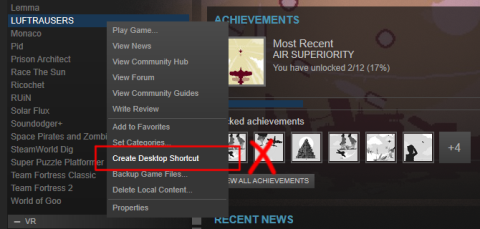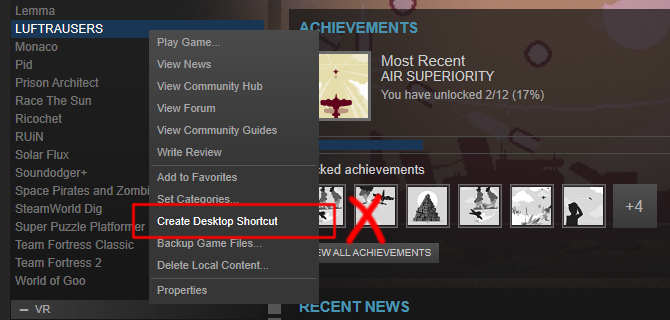Kopš operētājsistēmas Windows 8 un līdz operētājsistēmai Windows 10 lietojumprogrammu īsceļus var piespraust gan izvēlnei Sākt, gan uzdevumjoslai. Var teikt, ka šī funkcija ir ļoti noderīga lietojumprogrammām, kuras izmantojat bieži.
Ja spēlējat spēles, izmantojot Steam, iespējams, esat pamanījis, ka Steam spēles funkciju nevar piespraust, pat ja esat izveidojis spēles saīsni no savas Steam bibliotēkas. Iemesls ir tāds, ka izveidotie Steam saīsnes ir saīsnes, kas veido saiti uz internetu. Un šī saīsne labāk darbojas uz darbvirsmas, veicot dubultklikšķi uz saīsnes, sistēma Windows analizēs saīsnes saiti kā steam:// saiti un darbosies caur lietojumprogrammu Steam, lai noteiktu, kuru spēli atvērt.
Lai gan interneta īsceļu saites nevar piespraust izvēlnei Sākt vai uzdevumjoslai, tas nenozīmē, ka nevarat piespraust Steam funkciju saīsnes, lai spēlētu spēles savā Windows 10 datorā. Lūdzu, skatiet tālāk esošo Tips.BlogCafeIT rakstu.
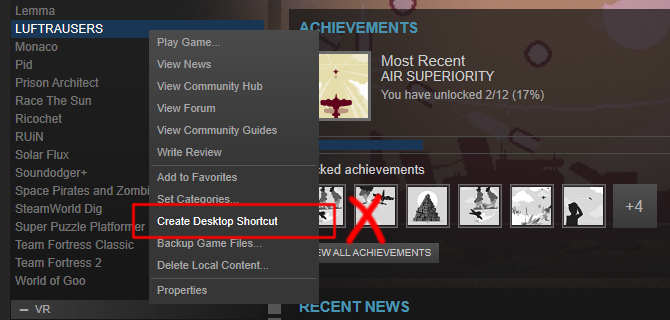
Piespraudiet Steam spēļu funkciju operētājsistēmā Windows 10
1. Lai to izdarītu, ar peles labo pogu noklikšķiniet uz spēles un pēc tam noklikšķiniet uz Properties .
2. Logā Rekvizīti pārejiet uz cilni Vietējie faili un pēc tam noklikšķiniet uz Pārlūkot vietējos failus .
3. Šeit jūs meklējat spēles galveno EXE failu. Ja neredzat failu, iespējams, ka fails ir saglabāts kādā apakšmapē. Piemēram, fails Luftrausers.exe , kas atrodas bin direktorijā .
4. Ar peles labo pogu noklikšķiniet uz šī EXE faila un atlasiet Izveidot saīsni . Atcerieties pārdēvēt saīsni uz jebkuru nosaukumu, kuru vēlaties piespraust uzdevumjoslai un izvēlnei Sākt.
5. Ar peles labo pogu noklikšķiniet uz šīs saīsnes un atlasiet Piespraust sākumam vai Piespraust uzdevumjoslai .
Skatiet tālāk dažus citus rakstus:
Veiksmi!